Useimmat ihmiset eivät koskaan ajattele tietokoneen nimeään. Jotkut ihmiset nimeävät koneensa hellästi kuin auton, mutta hyvin harvat todella vaivautuvat muuttamaan nimeä, jota tietokone käyttää verkon tunnistamiseen. MSP- tai IT-tiimisi luottaa kuitenkin täysin tähän tunnistusjärjestelmään voidakseen seurata kaikkia hallitsemiaan tietokoneita ja todennäköisesti sijoittaa oman nimijärjestelmänsä tähän tarkoitukseen.
Yrityksissä Jos samaa tietokonetta voivat käyttää monet ihmiset tai yksi henkilö saattaa käyttää useita tietokoneita, on tärkeää, että pystyt kertomaan IT-tiimillesi, missä tietokoneessa on ongelma, josta ilmoitat. Vaikka IT-tiimisi pitäisi pystyä opastamaan sinut näiden tietojen löytämisessä, niiden tietäminen etukäteen säästää aikaa ja auttaa MSP: täsi ratkaisemaan ongelman nopeammin. Kun olet perehtynyt prosessiin, vie vain muutama sekunti minkä tahansa tietokoneen nimen löytämiseen.
Tässä on viisi eri tapaa löytää tietokoneen nimi:
1. Pidä Windows-näppäintä painettuna ja paina sitten Tauko / Tauko-näppäintä.
Tietokoneesi nimi löytyy Tietokoneen nimi, toimialue ja työryhmän asetukset -osiosta. Tämä ikkuna näyttää melkein identtiseltä käyttämästäsi käyttöjärjestelmästä riippumatta.
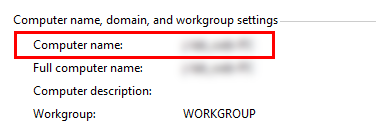
Jos käytät koko näppäimistöä pöytätietokoneesi kanssa, keskeytys- / tauko-näppäin sijaitsee toimintonäppäinten oikealla puolella ylärivillä. Jos Kun käytät kannettavaa tietokonetta, näppäimistösi ei välttämättä sisällä tätä näppäintä. Tässä tapauksessa voit etsiä tietokoneesi nimen seuraavalla järjestyksellä:
2. Paina Pidä Windows-näppäintä painettuna ja paina sitten R. Kirjoita kirjoitus ”cmd” avautuvaan kehotteeseen. Kirjoita sana ”isäntänimi” ja paina Enter.
IT-tiimisi asettamien oikeuksien mukaan et välttämättä pysty avaamaan komentoa Kehote-ikkuna. Jos kohtaat tämän ongelman, voit kokeilla yhtä seuraavista kolmesta vaihtoehdosta käyttöjärjestelmästäsi riippuen:
3. Windows 7: Napsauta Käynnistä-valikosta, napsauta hiiren kakkospainikkeella Tietokone ja valitse Ominaisuudet.
Tämä avaa saman ikkunan kuin vaihtoehto numero 1, jolloin löydät tietokoneen nimen osiosta. otsikolla ”Tietokoneen nimi, toimialue ja työryhmän asetukset.” Etsimäsi tiedot ovat vain tietokoneen nimi, ei koko tietokoneen nimi.
4. Windows 8: Vie hiiri näytön oikean yläkulman päälle. Napsauta oikealla näkyvässä sivupalkissa asetuskuvaketta ja valitse PC Info.
Windows 8.1 on hieman erilainen. Jos käytät tätä versiota, sinun on napsautettava hiiren kakkospainikkeella Käynnistä-painiketta ja valitsemalla Järjestelmä. Jos et ole varma käyttämästäsi käyttöjärjestelmästä, yksinkertaisen kokeiluvirheen pitäisi kertoa sinulle melko nopeasti.
5. Windows 10: Avaa Käynnistä-valikko ja napsauta Asetukset. Valitse Järjestelmä ja sitten Tietoja.
Kummallista kyllä, Windowsin uusin versio vaatii eniten vaiheita tietokoneen nimen löytämiseen. Onneksi jokainen napsautus on melko intuitiivinen eikä sitä pitäisi olla vaikea muistaa.
Jos et löydä tietokoneen nimeä millään näistä vaihtoehdoista, kannattaa lähettää nopea sähköposti IT-tiimillesi. kysyä heiltä, tietävätkö he tietokoneesi nimen tai pystyvätkö auttamaan sinua löytämään sen. Kun tiedät tietokoneesi nimen, on parasta muistaa se tai kirjoittaa se jonnekin, jotta sinulla on se käsillä ongelman sattuessa. Loppujen lopuksi, jos kiintolevy kaatuu tai käyttöjärjestelmä jäätyy, mikään yllä olevista vaiheista ei ole sinulle paljon hyötyä.